win7电脑本地连接ip地址怎么设置
win7电脑本地连接ip地址怎么设置?使用win7系统过程中,有时需要在本地连接ip进行设置,不知如何设置的用户,下面就让小编教你win7电脑本地连接ip地址的设置教程。
在平时的工作当中,经常都需要对本地连接ip进行设置,其实这也就是对相应的网卡进行配置,但有很多电脑用户都不知道win7系统中本地连接ip怎么设置,那么win7电脑本地连接ip地址怎么设置呢?今天为大家带来win7系统本地连接ip设置方法。
本地连接ip地址怎么设置:
1、找到你的本地连接网卡:开始--控制面板,在控制面板找到网络和共享中心单击进入,点击更改适配器设置。如图所示:
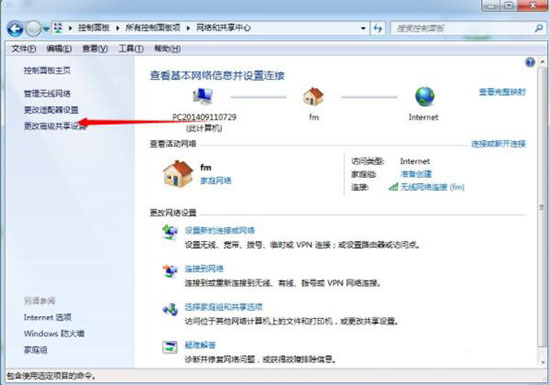
2、找到你的本地连接的图标 在上面单击鼠标的右键,然后点击属性,进入属性设置。如图所示:
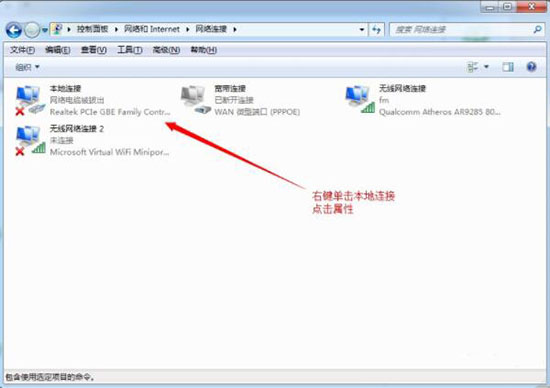
3、选中tcp/ip 4然后点击属性按钮,进入IP地址设置。
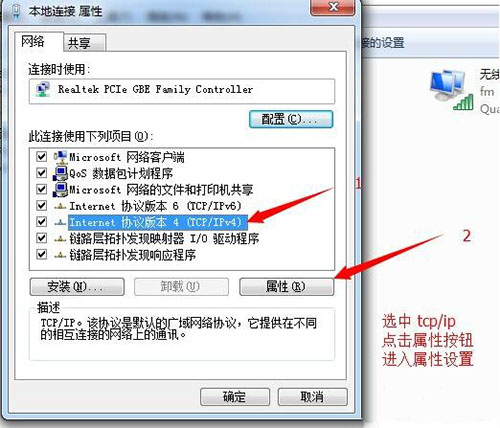
4、在弹出的属性窗口就可以对网卡的IP地址和DNS服务器地址进行相应的设置 然后点击确定保存,退出就可以接入网络啦。如图所示:
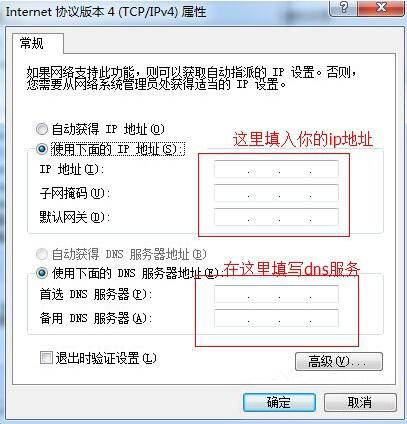
以上便是win7电脑本地连接ip地址怎么设置的介绍了,设置ip的方法很简单,还不知道电脑本地连接ip怎么设置,可以按照以上方法步骤进行操作哦,希望本篇教程对大家有所帮助
报名学习加微信/QQ 1602007,关注《东方联盟网》微信公众号
>更多相关文章
- 07-28win7如何更改打印机驱动程序
- 07-28win7提示Windows延缓写入失败怎么办
- 07-28win7打开IE自动关闭怎么解决
- 07-28win7如何查看笔记本显卡是独立还是集成
- 07-28Win7笔记本无线网络连接不见了怎么办
- 07-28win7运行程序出现错误怎么办
- 07-28win7怎么设置电脑定时断网
- 07-28win7无法运行cmd命令怎么解决
首页推荐
佛山市东联科技有限公司一直秉承“一切以用户价值为依归
- 01-11全球最受赞誉公司揭晓:苹果连续九年第一
- 12-09罗伯特·莫里斯:让黑客真正变黑
- 12-09谁闯入了中国网络?揭秘美国绝密黑客小组TA
- 12-09警示:iOS6 惊现“闪退”BUG
- 02-06不止移动支付,春节长假外国游客一部手机解
- 02-06低至3折,百度智能云宣布上线DeepSeek-R1/V
- 02-06DeepSeek崛起撼动美股,人工智能市场格局或
- 02-06峰飞航空获颁2吨级eVTOL生产许可证
- 02-06中国科大成功研发19自由度仿生灵巧手,能够
相关文章
24小时热门资讯
热门推荐
最新资讯
操作系统
黑客防御























 粤公网安备 44060402001498号
粤公网安备 44060402001498号